
海康手机怎么下载录像 手机查看监控录像步骤
发布时间:2024-11-22 15:19:46 来源:三公子游戏网
近年来随着科技的不断发展,监控系统在我们的生活中扮演着越来越重要的角色,海康威视作为监控领域的领军企业,推出了海康手机App,方便用户随时随地查看监控录像。但很多用户对于如何下载录像并在手机上查看还存在一些困惑。下面我们就来介绍一下海康手机下载录像和查看监控录像的具体步骤。
手机查看监控录像步骤
具体步骤:
1.要用手机连接监控首先要具备以下两个条件:
1、监控是正常连接并可以显示视频的。
2、海康录像机可以访问互联网的。
确认以上两个条件后,就可以看下面的操作了。
如图所示为海康威视录像机显示的画面。

2.首先我们下载手机APP“萤石云视频”,下载完成后进行安装
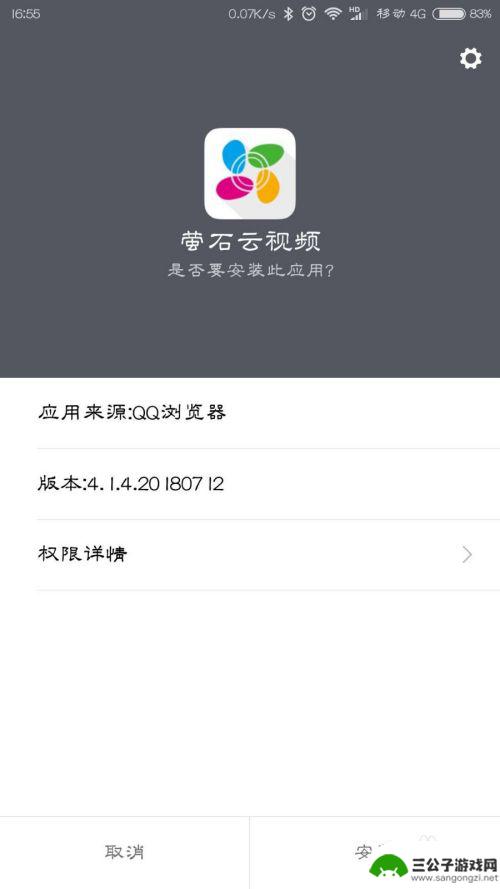
3.安装好后,我们点击手机桌面上的“萤石云视频”图标
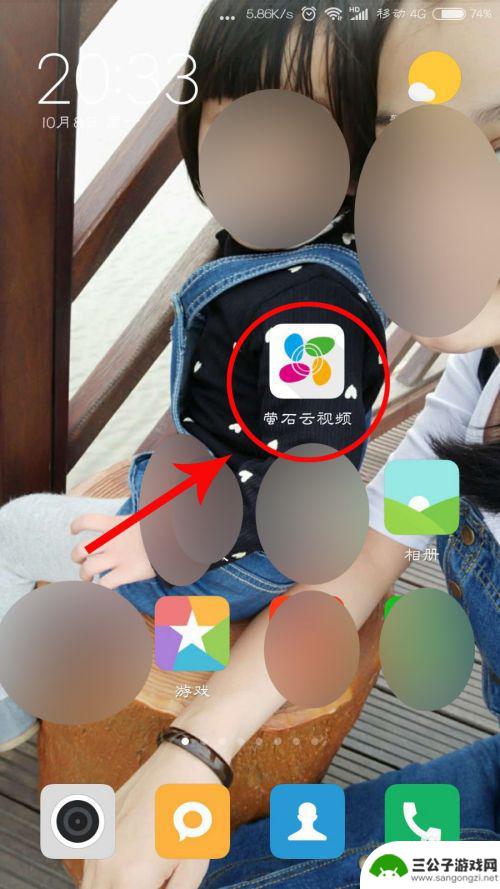
4.进入“萤石云视频”APP软件,如图所示,这里我选择“点击登录”
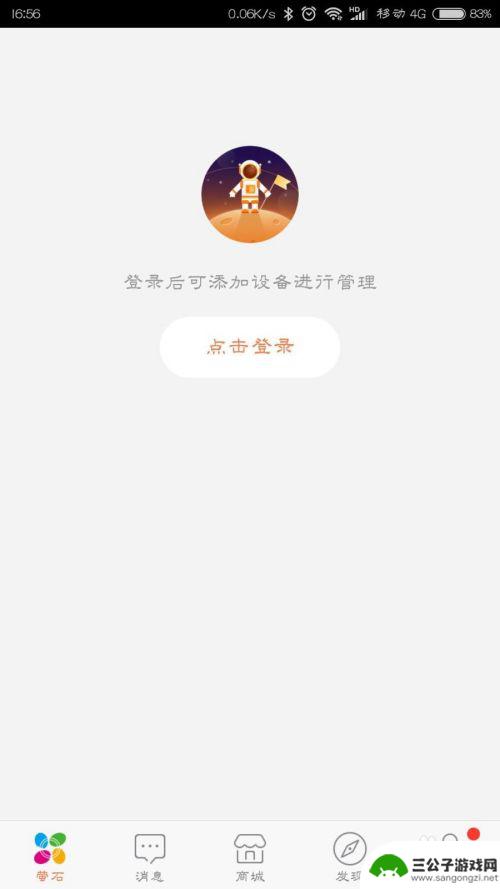
5.进入“萤石云视频”登录界面,我们点击“注册新账号”
6.使用手机注册,输入验证号后,再进行密码设置就可以了
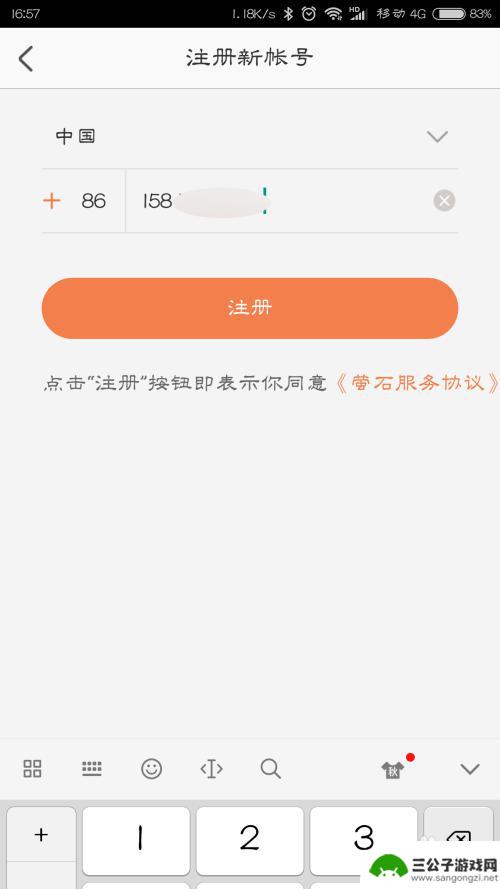
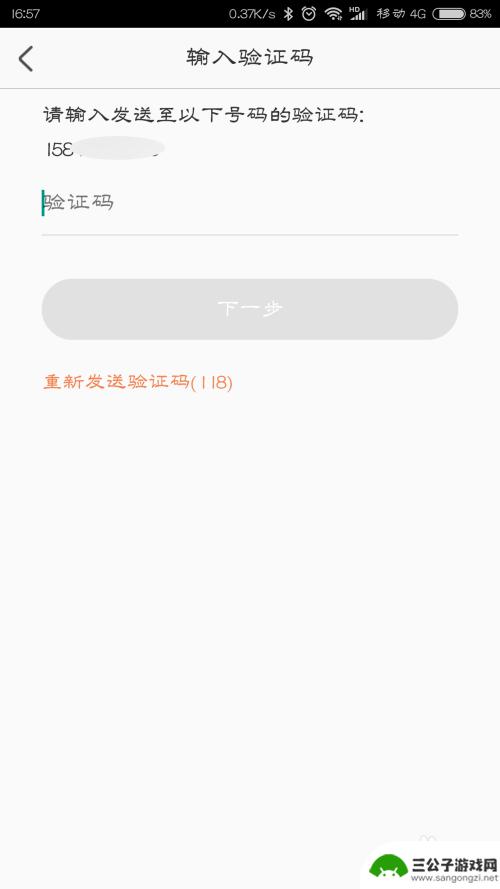
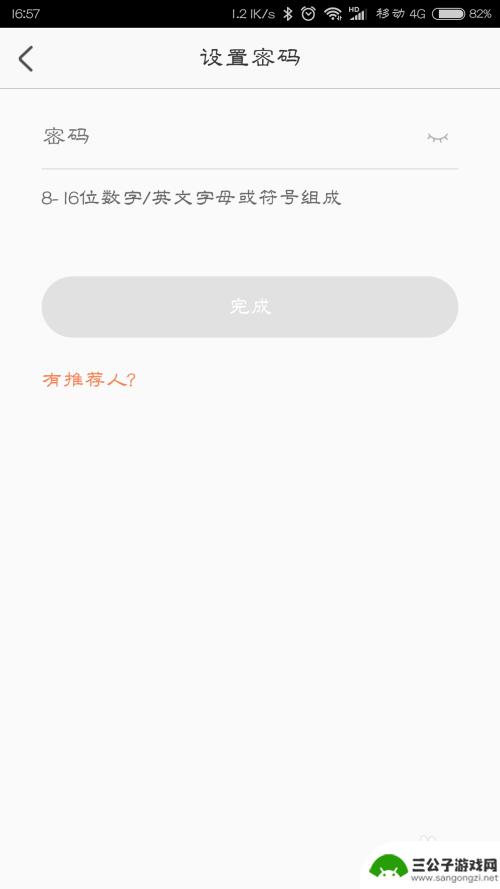
7.第一次注册完成后自动进入”萤石“菜单界面,这里点击“我的设备”下面的”添加设备“
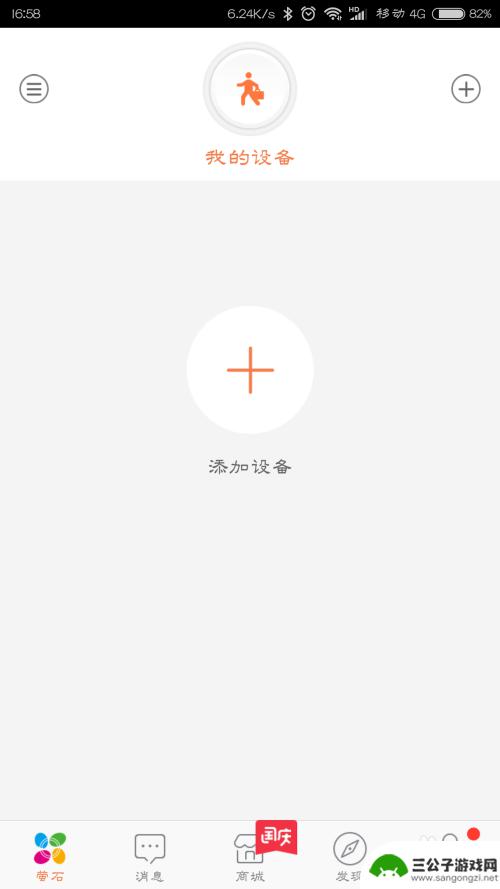
8.然后进入”扫描设备二维码“界面,海康威视录像机的背面有个简介。其中里面就有个二维码,我们用手机对准二维码进行扫描添回设备。

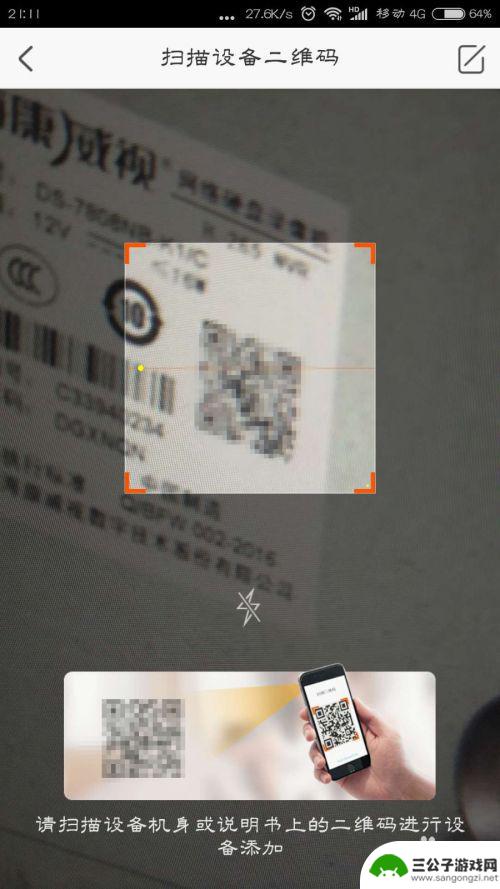
9.扫描成功后,手机APP软件会自动获取该海康威视录像机的设备信息。然后我们点击”添加“
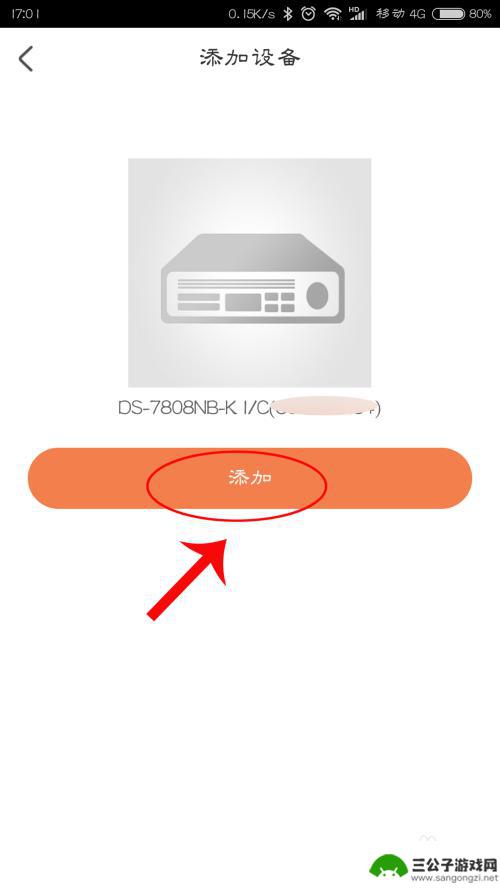
10.手机APP软件自动连接视频,显示”连接成功“后接着点击”下一步“
11.接着依次进入”设备名称“和”设备分组“界面,我们直接点击”下一步“就行了。
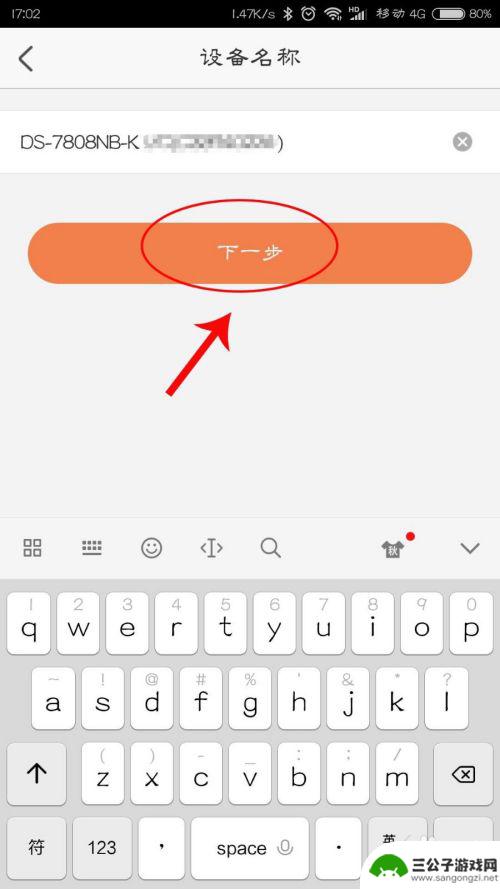
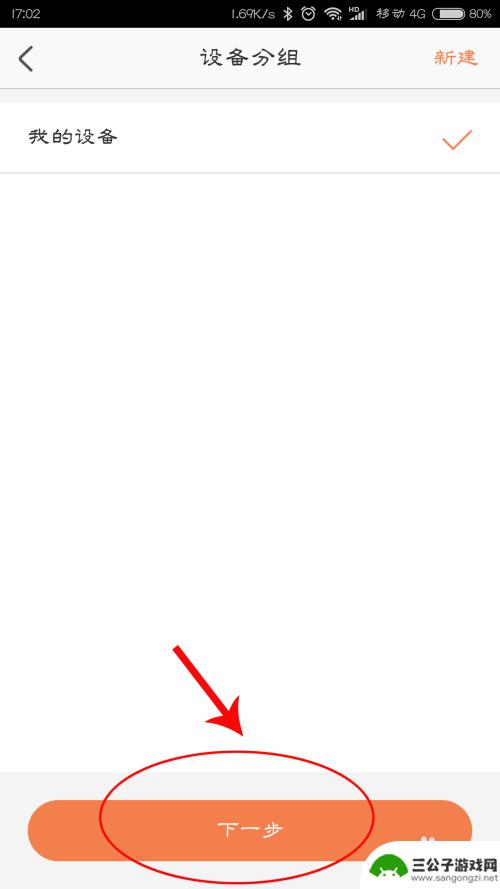
12.接下来,见证奇迹的时刻到了,经过上面的步聚,自然的。。肯定的。。完美的。。。
视频显示出来啦。如图所示。
手机如何查看监控录像? 手机怎么连接海康录像机?亲们会了吗?
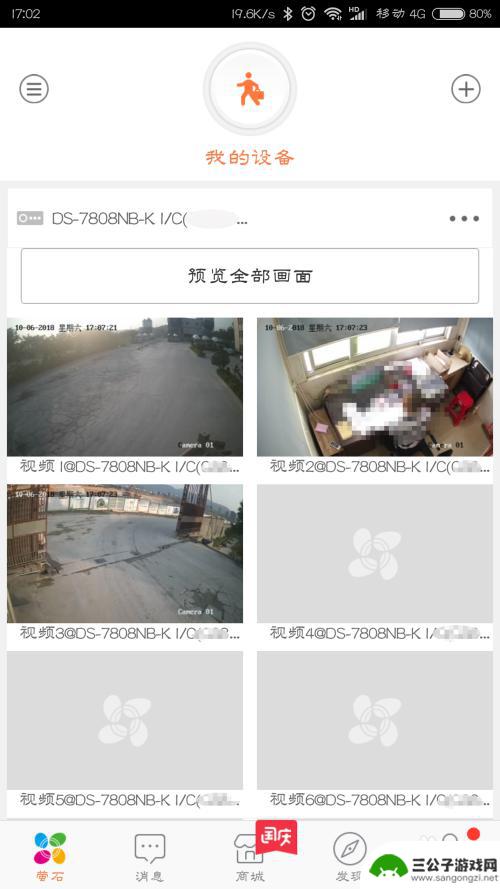
以上就是海康手机怎么下载录像的全部内容,如果有遇到这种情况,那么你就可以根据小编的操作来进行解决,非常的简单快速,一步到位。
热门游戏
-

硬盘录像机怎样手机远程 大华NVR硬盘录像机手机远程监控使用指南
随着科技的不断进步,大华NVR硬盘录像机为我们提供了更加便捷和高效的手机远程监控功能,通过这项技术,我们可以随时随地通过手机实时查看监控画面,无论身在何处,都能及时掌握家庭、办...
2024-01-29
-

自家监控怎么查回放 监控回放录像查看方法
在现代社会中监控设备已经成为我们生活中不可或缺的一部分,无论是家庭、商业还是公共场所,监控设备都扮演着重要的角色,保障了我们的安全和安宁。监控设备拍摄的视频如何进行回放查看成为...
2024-03-10
-
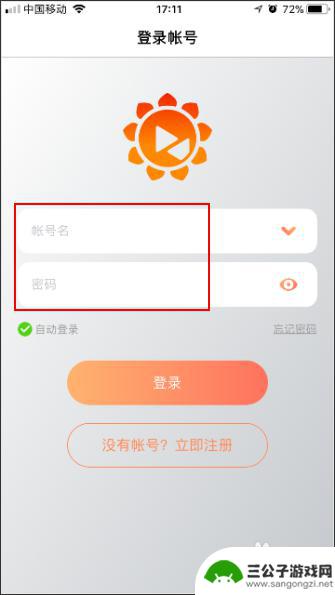
手机录像如何电脑监视 手机远程监控电脑摄像头教程
随着科技的不断发展,手机录像已经成为我们生活中不可或缺的一部分,有时候我们也想要将手机录像的内容通过电脑进行监视,或者是通过手机远程监控电脑摄像头。如何实现手机录像与电脑之间的...
2024-08-10
-
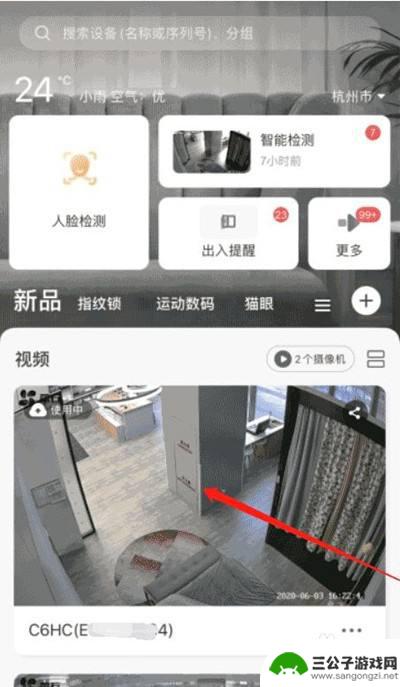
手机怎么删除萤石云视频的片段 萤石云怎么取消录像记录
在现代社会手机已经成为我们生活中不可或缺的一部分,而其中的萤石云视频功能更是让我们能够随时随地查看家中的监控录像,随着时间的推移,我们可能会发现有些录像片段并不再需要保留,这时...
2024-07-15
-
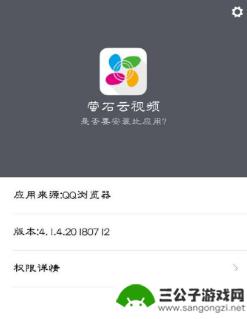
海康威视监控安装教程手机 海康威视监控手机连接教程
海康威视监控安装教程手机 海康威视监控手机连接教程是一款方便实用的监控设备,可以帮助用户实时监控家庭、办公室等场所的安全状况,在安装和连接这款监控设备时,用户需要按照详细的教程...
2024-04-18
-

通过wifi查看别人的监控摄像头 wifi万能钥匙连接网络摄像头教程
如今,科技的快速发展使得我们的生活变得更加便利和高效,其中,通过wifi查看别人的监控摄像头成为了一种新的方式。而wifi万能钥匙连接网络摄像头的教程更是备受关注。通过这一教程...
2023-11-11
-

iphone无广告游戏 如何在苹果设备上去除游戏内广告
iPhone已经成为了人们生活中不可或缺的一部分,而游戏更是iPhone用户们的最爱,让人们感到困扰的是,在游戏中频繁出现的广告。这些广告不仅破坏了游戏的体验,还占用了用户宝贵...
2025-02-22
-

手机图片怎么整体缩小尺寸 如何在手机上整体缩小照片
如今手机拍照已经成为我们日常生活中不可或缺的一部分,但有时候我们拍摄的照片尺寸过大,导致占用过多存储空间,甚至传输和分享起来也不方便,那么如何在手机上整体缩小照片尺寸呢?通过简...
2025-02-22














